Ottieni una scansione gratuita e controlla se il tuo computer è infetto.
RIMUOVILO SUBITOPer utilizzare tutte le funzionalità, è necessario acquistare una licenza per Combo Cleaner. Hai a disposizione 7 giorni di prova gratuita. Combo Cleaner è di proprietà ed è gestito da RCS LT, società madre di PCRisk.
Imminent Monitor virus, guida di rimozione
Cos'è Imminent Monitor?
Imminent Monitor è uno strumento di accesso remoto legittimo (RAT) che aiuta i proprietari a controllare da remoto i server e i computer basati su Microsoft Windows. Tuttavia, il problema è che i criminali informatici utilizzano le versioni incrinate di Imminent Monitor per generare entrate. Pertanto, anche se lo strumento stesso è legittimo, può essere utilizzato in vari modi, il che significa che la presenza imminent monitor controllato da qualcun altro potrebbe causare una serie di problemi.
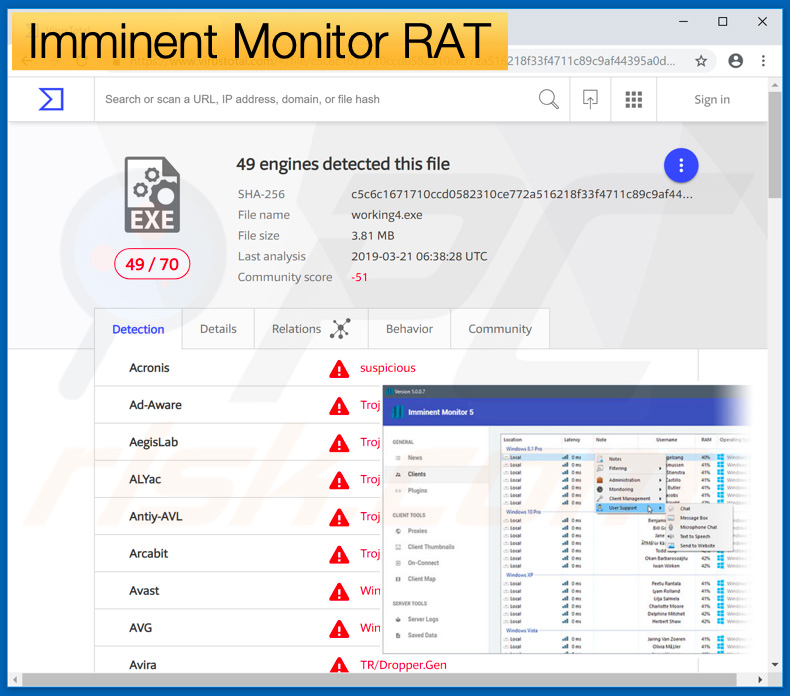
Prima di tutto, vale la pena ricordare che Imminent Monitor è un RAT molto avanzato e la sua lista di caratteristiche è piuttosto lunga. Imminent Monitor consente all'utente di registrare sequenze di tasti, scaricare / eseguire file, estrarre login / password dal browser web, terminare i processi in esecuzione ed eseguire dozzine di altre azioni (puoi trovarne una lista qui). Se usato dal proprietario del computer, tale strumento è molto utile. Tuttavia, se un criminale informatico ottiene l'accesso remoto utilizzando questo monitor imminente, il rischio di infezioni del computer, perdite finanziarie / di dati e gravi problemi di privacy è estremamente alto. Prima di tutto, i criminali informatici utilizzano spesso strumenti di accesso remoto per iniettare ulteriore malware nel sistema. I RAT vengono spesso utilizzati per proliferare infezioni di tipo trojan (che in genere raccolgono dati personali), ransomware, criptomonitor e browser hijacker / adware. Ora i trojan che rubano i dati sono progettati per registrare attività di navigazione sul Web, sequenze di tasti, informazioni sulla carta di credito, accessi / password salvati, ecc. La presenza di tali infezioni potrebbe comportare gravi problemi di privacy e significative perdite finanziarie. Tuttavia, poiché lo stesso Imminent Monitor è in grado di eseguire tali azioni, è piuttosto improbabile che i truffatori lo usino per proliferare i ladri di dati. Il ransomware è progettato per compromettere i dati memorizzati (in genere, mediante la crittografia) e la richiesta di riscatti in cambio del recupero. Il problema è che gli sviluppatori di ransomware spesso ignorano le vittime, una volta che i pagamenti sono stati inoltrati. Per questo motivo, il pagamento di solito non dà alcun risultato positivo, gli utenti vengono truffati e i dati rimangono crittografati. I Cryptominer sono applicazioni dannose che abusano delle risorse del sistema per estrarre la criptovaluta senza il consenso dell'utente. Il mining può richiedere fino al 100% delle risorse del sistema, motivo per cui il sistema diventa instabile (può facilmente bloccarsi), praticamente inutilizzabile (risponde a stento) e i componenti hardware potrebbero eventualmente surriscaldarsi. Gli adware e i dirottatori del browser sono meno dannosi: la maggior parte di essi fornisce semplicemente pubblicità intrusive, causa reindirizzamenti indesiderati e raccoglie alcuni dati. In sintesi, la presenza di Imminent Monitor potrebbe portare a perdite significative di dati / finanziari, gravi problemi di privacy (furto d'identità) e infezioni informatiche ad alto rischio. Fortunatamente, rilevare ed eliminare questa infezione è piuttosto facile. Innanzitutto, Imminent Monitor crea una cartella chiamata "Imminent" nella cartella Dati dell'applicazione dell'utente. Inoltre, i processi delle versioni in crack nel Task Manager di Windows hanno nomi sospetti. L'esempio analizzato ha eseguito un processo denominato "© Windows © Microsoft Corporation © 2019". L'eseguibile stesso era chiamato "working4.exe" e la sua icona era la faccia del diavolo. Se hai trovato tale file e / o cartella nel tuo computer e se hai notato attività sospette, effettua immediatamente una scansione del sistema con una suite antivirus / antispyware affidabile ed elimina tutte le minacce rilevate.
| Nome | Imminent Monitor strumento di accesso remoto |
| Tipo di Minaccia | Trojan, ruba password, malware bancario, spyware |
| Sintomi | I trojan sono progettati per infiltrarsi furtivamente nel computer della vittima e rimanere in silenzio, quindi nessun particolare sintomo è chiaramente visibile su una macchina infetta. |
| Metodi di distribuzione | Allegati e-mail infetti, pubblicità online dannose, ingegneria sociale, crack software. |
| Danni | Informazioni bancarie rubate, password, furto di identità, computer della vittima aggiunto a una botnet. |
| Rimozione |
Per eliminare possibili infezioni malware, scansiona il tuo computer con un software antivirus legittimo. I nostri ricercatori di sicurezza consigliano di utilizzare Combo Cleaner. Scarica Combo CleanerLo scanner gratuito controlla se il tuo computer è infetto. Per utilizzare tutte le funzionalità, è necessario acquistare una licenza per Combo Cleaner. Hai a disposizione 7 giorni di prova gratuita. Combo Cleaner è di proprietà ed è gestito da RCS LT, società madre di PCRisk. |
Esistono dozzine di strumenti di accesso remoto utilizzati dai criminali informatici. Per esempio, H-Worm, CrimsonRAT, Megalodon, ExileRat, e così via. Alcuni sono legittimi, alcuni sono sviluppati dagli stessi criminali informatici. Tuttavia, alla fine della giornata tutti questi virus vengono utilizzati per lo stesso identico scopo: generare più entrate possibili. Quindi, disinstallare gli strumenti di accesso remoto è semplicemente un must.
Imminent Monitor RAT, analisi tecnica:
- Nomi rilevati: Avast (Win32: Trojan-gen), BitDefender (Trojan.GenericKD.31790542), Kaspersky (HEUR: Trojan-Ransom.MSIL.Blocker.gen), ESET-NOD32 (una variante di MSIL / Kryptik.ORX)
- Elenco completo dei rilevamenti antivirus: VirusTotal
- Nome file eseguibile: working4.exe
- Esempio inviato per la prima volta: 2019-03-13 (creato il 2019-03-07)
In che modo Imminent Monitor si è infiltrato nel mio computer?
Al momento non è noto in che modo esattamente gli sviluppatori proliferano il monitor imminente. Tuttavia, tali strumenti vengono diffusi utilizzando campagne di posta elettronica, falsi programmi di aggiornamento / crack, trojan e fonti di download di software non ufficiali. I truffatori utilizzano campagne di spam per inviare centinaia di migliaia di e-mail contenenti allegati malevoli (documenti di MS Office, PDF, file eseguibili, ecc.) E messaggi ingannevoli che incoraggiano gli utenti ad aprirsi. Tuttavia, ciò si traduce in varie infezioni del sistema. I falsi updaters infettano i sistemi abusando di bug / difetti obsoleti del software o semplicemente scaricando e installando malware piuttosto che aggiornamenti promessi. Le crepe si comportano praticamente allo stesso modo. Sono pensati per attivare software a pagamento gratuitamente. Tuttavia, poiché i criminali li usano per diffondere malware, gli utenti spesso finiscono per infettare i loro computer invece di accedere alle funzionalità a pagamento. I trojan possono essere descritti in modo molto semplice: sono fondamentalmente app malevoli che infiltrano furtivamente i computer e iniettano il sistema con malware aggiuntivo. Le reti P2P (eMule, torrent, ecc.), I siti di download gratuiti, i siti di file hosting gratuiti e altre fonti di download di terze parti presentano software dannosi come software legittimo. Questo spinge gli utenti a scaricare / installare / eseguire malware manualmente, da soli.
Come evitare l'installazione di malware?
Per cominciare, gli utenti devono rendersi conto che le principali ragioni delle infezioni del computer sono scarsa conoscenza e comportamento spericolato. La chiave della sua sicurezza è la cautela, motivo per cui è necessario prestare molta attenzione quando si naviga in Internet e si scarica / installa / aggiorna il software. Ti consigliamo vivamente di pensarci due volte prima di aprire gli allegati di posta elettronica. Assicurarsi che il file / collegamento ricevuto sia pertinente e che il mittente sia insensibile / riconoscibile. In caso contrario, non aprire nulla ed eliminare immediatamente l'e-mail. Scarica le applicazioni solo da fonti ufficiali, utilizzando i link per il download diretto. I downloader / installatori di terze parti spesso includono applicazioni non autorizzate, motivo per cui tali strumenti non dovrebbero mai essere utilizzati. Lo stesso vale per gli aggiornamenti software. Le applicazioni e il sistema operativo installati devono essere sempre aggiornati. Eppure questo dovrebbe essere raggiunto solo attraverso funzioni implementate o strumenti forniti dallo sviluppatore ufficiale. Non si dovrebbe mai tentare di rompere le applicazioni installate. Questo perché la pirateria del software è considerata un crimine informatico e, per di più, il rischio di infezioni è estremamente alto. Oltre a tutto questo, assicurati di utilizzare una suite anti-virus / anti-spyware affidabile, poiché questi strumenti sono più che in grado di rilevare ed eliminare malware prima che il sistema venga danneggiato. Se ritieni che il tuo computer sia già infetto, ti consigliamo di eseguire una scansione con Combo Cleaner Antivirus per Windows per eliminare automaticamente il malware infiltrato.
Screenshot del file eseguibile di Imminent Monitor ("working4.exe") e relativo processo ("© Windows © Microsoft Corporation © 2019") nel Task Manager di Windows:
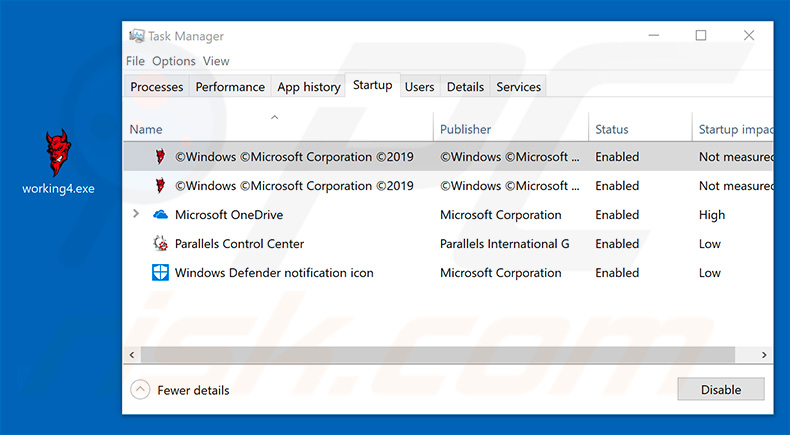
Rimozione automatica istantanea dei malware:
La rimozione manuale delle minacce potrebbe essere un processo lungo e complicato che richiede competenze informatiche avanzate. Combo Cleaner è uno strumento professionale per la rimozione automatica del malware consigliato per eliminare il malware. Scaricalo cliccando il pulsante qui sotto:
SCARICA Combo CleanerScaricando qualsiasi software elencato in questo sito, accetti le nostre Condizioni di Privacy e le Condizioni di utilizzo. Per utilizzare tutte le funzionalità, è necessario acquistare una licenza per Combo Cleaner. Hai a disposizione 7 giorni di prova gratuita. Combo Cleaner è di proprietà ed è gestito da RCS LT, società madre di PCRisk.
Menu:
- Cos'è Imminent Monitor?
- STEP 1. Rimozione manuale di Imminent Monitor malware.
- STEP 2. Controlla se il tuo computer è pulito.
Come rimuovere un malware manualmente?
La rimozione manuale del malware è un compito complicato, in genere è meglio lasciare che i programmi antivirus o antimalware lo facciano automaticamente. Per rimuovere questo malware, ti consigliamo di utilizzare Combo Cleaner Antivirus per Windows. Se si desidera rimuovere manualmente il malware, il primo passo è identificare il nome del malware che si sta tentando di rimuovere. Ecco un esempio di un programma sospetto in esecuzione sul computer dell'utente:

Se hai controllato l'elenco dei programmi in esecuzione sul tuo computer, ad esempio utilizzando Task Manager e identificato un programma che sembra sospetto, devi continuare con questi passaggi:
 Download un programma chiamato Autoruns. Questo programma mostra le applicazioni che si avviano in automatico, i percorsi del Registro di sistema e del file system:
Download un programma chiamato Autoruns. Questo programma mostra le applicazioni che si avviano in automatico, i percorsi del Registro di sistema e del file system:

 Riavvia il tuo computer in modalità provvisoria:
Riavvia il tuo computer in modalità provvisoria:
Windows XP and Windows 7: Avvia il tuo computer in modalità provvisoria. Fare clic su Start, fare clic su Arresta, fare clic su Riavvia, fare clic su OK. Durante la procedura di avvio del computer, premere più volte il tasto F8 sulla tastiera finché non viene visualizzato il menu Opzione avanzata di Windows, quindi selezionare Modalità provvisoria con rete dall'elenco.

Video che mostra come avviare Windows 7 in "modalità provvisoria con rete":
Windows 8: Vai alla schermata di avvio di Windows 8, digita Avanzato, nei risultati della ricerca selezionare Impostazioni. Fare clic su Opzioni di avvio avanzate, nella finestra "Impostazioni generali del PC", selezionare Avvio. Fare clic sul pulsante "Riavvia ora". Il vostro computer ora riavvierà. in "Opzioni del menu di avvio avanzate." Fai clic sul pulsante "Risoluzione dei problemi", quindi fare clic sul pulsante "Opzioni avanzate". Nella schermata delle opzioni avanzate, fare clic su "Impostazioni di avvio". Fai clic sul pulsante "Restart". Il PC si riavvia nella schermata Impostazioni di avvio. Premere "5" per l'avvio in modalità provvisoria con rete.

Video che mostra come avviare Windows 8 in "modalità provvisoria con rete":
Windows 10: Fare clic sul logo di Windows e selezionare l'icona di alimentazione. Nel menu aperto cliccare "Riavvia il sistema" tenendo premuto il tasto "Shift" sulla tastiera. Nella finestra "scegliere un'opzione", fare clic sul "Risoluzione dei problemi", successivamente selezionare "Opzioni avanzate". Nel menu delle opzioni avanzate selezionare "Impostazioni di avvio" e fare clic sul pulsante "Riavvia". Nella finestra successiva è necessario fare clic sul pulsante "F5" sulla tastiera. Ciò riavvia il sistema operativo in modalità provvisoria con rete.

Video che mostra come avviare Windows 10 in "Modalità provvisoria con rete":
 Estrarre l'archivio scaricato ed eseguire il file Autoruns.exe.
Estrarre l'archivio scaricato ed eseguire il file Autoruns.exe.

 Nell'applicazione Autoruns fai clic su "Opzioni" nella parte superiore e deseleziona le opzioni "Nascondi posizioni vuote" e "Nascondi voci di Windows". Dopo questa procedura, fare clic sull'icona "Aggiorna".
Nell'applicazione Autoruns fai clic su "Opzioni" nella parte superiore e deseleziona le opzioni "Nascondi posizioni vuote" e "Nascondi voci di Windows". Dopo questa procedura, fare clic sull'icona "Aggiorna".

 Controllare l'elenco fornito dall'applicazione Autoruns e individuare il file malware che si desidera eliminare.
Controllare l'elenco fornito dall'applicazione Autoruns e individuare il file malware che si desidera eliminare.
Dovresti scrivere per intero percorso e nome. Nota che alcuni malware nascondono i loro nomi di processo sotto nomi di processo legittimi di Windows. In questa fase è molto importante evitare di rimuovere i file di sistema. Dopo aver individuato il programma sospetto che si desidera rimuovere, fare clic con il tasto destro del mouse sul suo nome e scegliere "Elimina"

Dopo aver rimosso il malware tramite l'applicazione Autoruns (questo garantisce che il malware non verrà eseguito automaticamente all'avvio successivo del sistema), dovresti cercare il nome del malware sul tuo computer. Assicurati di abilitare i file e le cartelle nascosti prima di procedere. Se trovi il file del malware assicurati di rimuoverlo.

Riavvia il computer in modalità normale. Seguendo questi passaggi dovrebbe aiutare a rimuovere eventuali malware dal tuo computer. Nota che la rimozione manuale delle minacce richiede competenze informatiche avanzate, si consiglia di lasciare la rimozione del malware a programmi antivirus e antimalware. Questi passaggi potrebbero non funzionare con infezioni malware avanzate. Come sempre è meglio evitare di essere infettati che cercano di rimuovere il malware in seguito. Per proteggere il computer, assicurarsi di installare gli aggiornamenti del sistema operativo più recenti e utilizzare il software antivirus.
Per essere sicuri che il tuo computer sia privo di infezioni da malware, ti consigliamo di scannerizzarlo con Combo Cleaner Antivirus per Windows.
Condividi:

Tomas Meskauskas
Esperto ricercatore nel campo della sicurezza, analista professionista di malware
Sono appassionato di sicurezza e tecnologia dei computer. Ho un'esperienza di oltre 10 anni di lavoro in varie aziende legate alla risoluzione di problemi tecnici del computer e alla sicurezza di Internet. Dal 2010 lavoro come autore ed editore per PCrisk. Seguimi su Twitter e LinkedIn per rimanere informato sulle ultime minacce alla sicurezza online.
Il portale di sicurezza PCrisk è offerto dalla società RCS LT.
I ricercatori nel campo della sicurezza hanno unito le forze per aiutare gli utenti di computer a conoscere le ultime minacce alla sicurezza online. Maggiori informazioni sull'azienda RCS LT.
Le nostre guide per la rimozione di malware sono gratuite. Tuttavia, se vuoi sostenerci, puoi inviarci una donazione.
DonazioneIl portale di sicurezza PCrisk è offerto dalla società RCS LT.
I ricercatori nel campo della sicurezza hanno unito le forze per aiutare gli utenti di computer a conoscere le ultime minacce alla sicurezza online. Maggiori informazioni sull'azienda RCS LT.
Le nostre guide per la rimozione di malware sono gratuite. Tuttavia, se vuoi sostenerci, puoi inviarci una donazione.
Donazione
▼ Mostra Discussione